როგორც მოგეხსენებათ ჩვეულებრივი გზა გაუშვით პროგრამა Windows-ის გაშვებისას, არის მისი .exe ფაილის მალსახმობის განთავსება Windows-ის გაშვების საქაღალდეში. მაგრამ ზოგიერთი მომხმარებელი ჩივის, რომ ეს მეთოდი მუშაობს Windows 10-ში და გაშვების პროგრამა არ იხსნება.
ამ სახელმძღვანელოში თქვენ იხილავთ ინსტრუქციას Windows 10-ში შემდეგი პრობლემის გადაჭრის შესახებ: გაშვების პროგრამები არ მუშაობს.
- სტატიის დაკავშირება:როგორ დავამატოთ პროგრამა Windows 10-ის გაშვებისას.
როგორ გამოვასწოროთ: ჩატვირთვის პროგრამები არ მუშაობს Windows 10-ში.
Ნაბიჯი 1. იპოვეთ და დააკოპირეთ პროგრამის გზა, რომლის გაშვება გსურთ გაშვებისას.
1. შექმენით პროგრამის მალსახმობი, რომლის გაშვება გსურთ თქვენს დესკტოპზე (თუ ეს უკვე არ გაგიკეთებიათ).
2.დააწკაპუნეთ მარჯვენა ღილაკით პროგრამის მალსახმობზე და აირჩიეთ Თვისებები.
3. მონიშნეთ და კოპირება (CTRL + C) სამიზნე გზა.
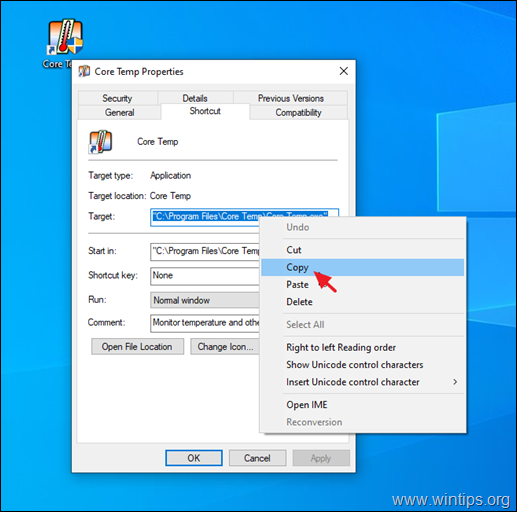
ნაბიჯი 2. დაამატეთ პროგრამა Windows-ის გაშვებისას რეესტრის გამოყენებით.
1. გახსენით რეესტრის რედაქტორი. ამის გასაკეთებლად:
1. ერთდროულად დააჭირეთ გაიმარჯვე
+ რ გასაღებები გაშვების ბრძანების ველის გასახსნელად.
2. ტიპი რეგედიტი და დააჭირეთ შედი რეესტრის რედაქტორის გასახსნელად.

2. რეესტრში გადადით შემდეგ ადგილას:
HKEY_LOCAL_MACHINE\SOFTWARE\WOW6432Node\Microsoft\Windows\CurrentVersion\Run
3. მარჯვენა პანელზე, დააწკაპუნეთ მაუსის მარჯვენა ღილაკით ცარიელ ადგილას და აირჩიეთ ახალი > სიმებიანი მნიშვნელობა.
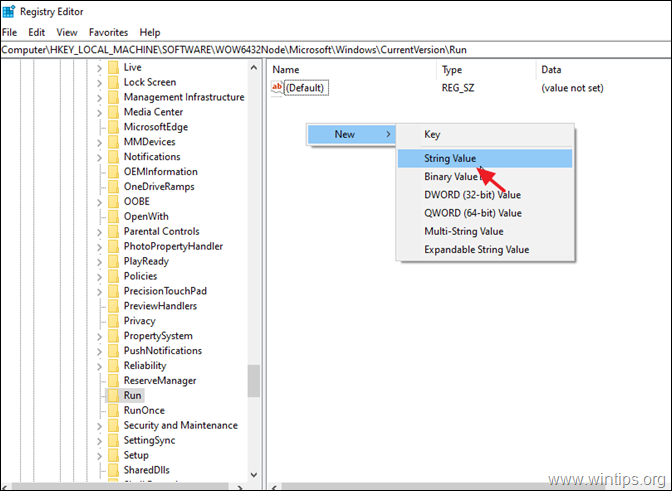
4. დაასახელეთ ახალი მნიშვნელობა იმ პროგრამის სახელით, რომლის გაშვებაც გსურთ. (მაგ. თუ გსურთ გაუშვათ ძირითადი ტემპერატურა უტილიტა, სისტემის გაშვებისას (როგორც ამ მაგალითში), აკრიფეთ "CoreTemp".)
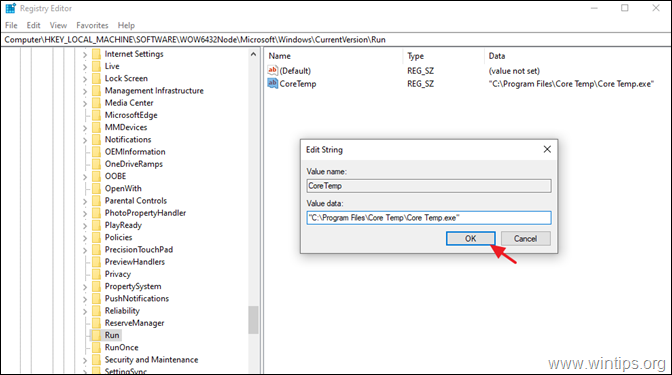
6.დახურვა რეესტრის რედაქტორი და გააგრძელეთ ნაბიჯი 3.
ნაბიჯი 3. გამორთეთ მომხმარებლის ანგარიშის კონტროლი. *
* Შენიშვნა: ეს ნაბიჯი აუცილებელია, თუ გსურთ არ უპასუხოთ "დიახ" UAC გამაფრთხილებელ შეტყობინებაზე სისტემის ყოველი ჩატვირთვისას. **
** ᲡᲘᲤᲠᲗᲮᲘᲚᲘᲗ: უსაფრთხოების მიზეზების გამო არ არის რეკომენდებული გამორთვა UAC. ასე რომ, გამოიყენეთ ქვემოთ მოცემული ნაბიჯები საკუთარი რისკის ქვეშ, ან დაამატეთ სასურველი აპლიკაცია გაშვებისას Task Scheduler მეთოდის გამოყენებით.
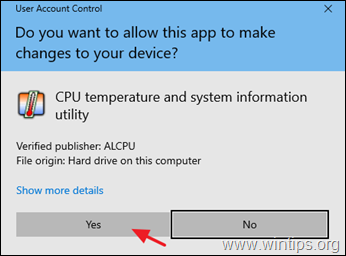
UAC გაფრთხილების გამორთვა:
1. ნავიგაცია Windows-ზე Მართვის პანელი და გახსნა მომხმარებლის ანგარიშები.
2. დააწკაპუნეთ შეცვალეთ მომხმარებლის ანგარიშის კონტროლის პარამეტრები.
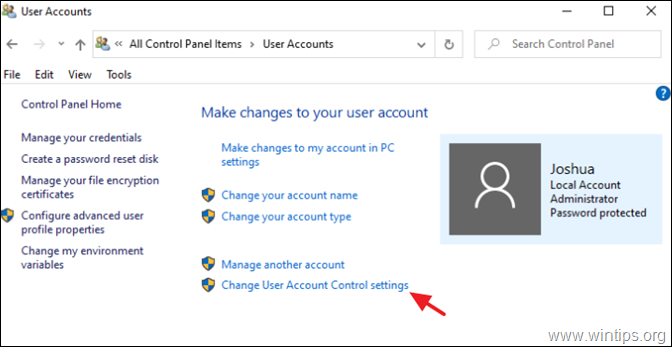
3. გადაიტანეთ სლაიდერი არასოდეს შეატყობინოთ და დააწკაპუნეთ ᲙᲐᲠᲒᲘ. შემდეგ დააწკაპუნეთ კარგი ისევ უსაფრთხოების გამაფრთხილებელ შეტყობინებას.
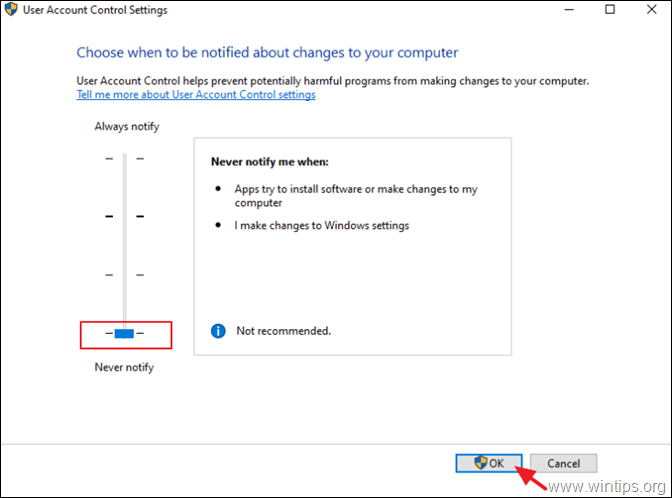
4. Რესტარტი თქვენს კომპიუტერში ცვლილებების გამოსაყენებლად.
Ის არის! შემატყობინეთ, დაგეხმარათ თუ არა ეს სახელმძღვანელო თქვენი გამოცდილების შესახებ თქვენი კომენტარის დატოვებით. გთხოვთ მოიწონოთ და გააზიაროთ ეს სახელმძღვანელო სხვების დასახმარებლად.